Фоновая интеллектуальная служба передачи bits (BITS) может быть полезной для автоматической загрузки файлов и обновлений на вашем компьютере. Однако иногда вы можете захотеть отключить эту службу, чтобы управлять использованием интернет-трафика или повысить производительность вашей системы.
Отключение BITS может быть полезным в случае, если вы столкнулись с проблемами сетевого подключения или заметили, что служба загружает больше данных, чем вам нужно. В этой статье мы расскажем, как отключить BITS на Windows 10, чтобы управлять использованием интернет-трафика и улучшить производительность вашей системы.
Отключение фоновой интеллектуальной службы

Для отключения фоновой интеллектуальной службы передачи bits на вашем устройстве в Windows 10, выполните следующие шаги:
- Откройте "Параметры" (Settings) через меню "Пуск" (Start) или нажмите комбинацию клавиш Win + I.
- Выберите раздел "Обновление и безопасность" (Update & Security).
- Перейдите на вкладку "Windows Update" (Windows Update).
- Нажмите на ссылку "Дополнительные параметры" (Advanced options).
- Прокрутите страницу вниз и найдите раздел "Доступ к интернету для других устройств" (Delivery Optimization).
- Нажмите на "Доставка обновлений" (Delivery Optimization).
- Включите или выключите опцию "Использовать фоновую интеллектуальную службу передачи bits" (Allow downloads from other PCs).
Выберите нужную вам настройку и сохраните изменения. Теперь фоновая интеллектуальная служба передачи bits будет отключена на вашем устройстве.
Процесс отключения bits
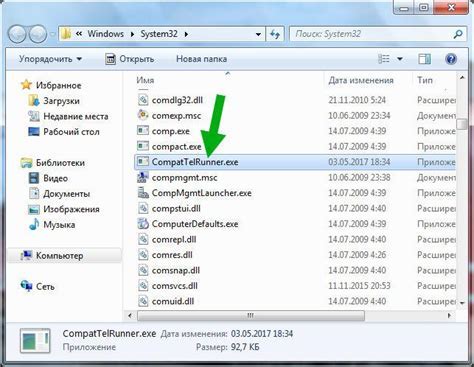
Шаг 1: Нажмите комбинацию клавиш Win + R, чтобы открыть окно "Выполнить".
Шаг 2: Введите команду services.msc и нажмите Enter.
Шаг 3: Найдите службу "Фоновая интеллектуальная пересылка" (Background Intelligent Transfer Service).
Шаг 4: Щелкните правой кнопкой мыши на службе bits и выберите "Свойства".
Шаг 5: В разделе "Тип запуска" выберите "Отключено" из выпадающего списка.
Шаг 6: Нажмите кнопку "ОК", чтобы сохранить изменения.
Шаг 7: Перезапустите компьютер, чтобы применить изменения.
Теперь фоновая интеллектуальная служба передачи bits должна быть отключена на вашем компьютере. Если вам потребуется включить её в будущем, повторите эти шаги, но выберите "Автоматически" или "Вручную" вместо "Отключено" в шаге 5.
Шаги по отключению службы передачи bits

Для отключения службы передачи bits в операционной системе Windows необходимо выполнить следующие шаги:
| 1. | Откройте "Управление службами" через Панель управления или выполнив команду services.msc в окне выполнения (Win + R). |
| 2. | Найдите службу "Background Intelligent Transfer Service" в списке служб. |
| 3. | Щелкните правой кнопкой мыши на службе и выберите "Свойства". |
| 4. | В разделе "Общее" установите тип запуска службы как "Отключено". |
| 5. | Нажмите кнопку "Применить" и затем "ОК", чтобы сохранить изменения. |
Вопрос-ответ

Как отключить фоновую интеллектуальную службу передачи bits?
Для отключения фоновой интеллектуальной службы передачи bits на компьютере с операционной системой Windows 10, вам следует открыть "Параметры", затем выбрать "Обновление и безопасность", перейти в раздел "Windows Update" и нажать на "Дополнительные параметры". Там вы найдете опцию "Использовать службу передачи bits для загрузки обновлений в фоновом режиме". Отключите эту опцию, чтобы отключить фоновую интеллектуальную службу передачи bits.
Какие преимущества имеет отключение фоновой интеллектуальной службы передачи bits?
Отключение фоновой интеллектуальной службы передачи bits может помочь сэкономить интернет-трафик, так как служба bits может загружать обновления и другие данные в фоновом режиме, расходуя трафик даже в те моменты, когда вы не активно используете компьютер. Также отключение bits может повлиять на скорость работы компьютера, освободив ресурсы, которые раньше использовались для фоновой загрузки данных.
Можно ли включить фоновую интеллектуальную службу передачи bits обратно?
Да, если вам вдруг потребуется вернуться к использованию фоновой интеллектуальной службы передачи bits, вы можете повторно включить эту функцию в настройках Windows. Просто следуйте описанной выше инструкции, зайдите в параметры Windows Update и включите опцию "Использовать службу передачи bits для загрузки обновлений в фоновом режиме", чтобы вернуться к работе bits в фоновом режиме.
Как узнать, сколько трафика расходует фоновая интеллектуальная служба передачи bits?
Для того чтобы узнать, сколько трафика расходует фоновая интеллектуальная служба передачи bits, можно воспользоваться средствами мониторинга трафика на компьютере. Например, можно использовать встроенный инструмент Windows "Диспетчер задач", открыв раздел "Сеть". Там вы сможете увидеть активность сетевого трафика и определить, сколько данных передаёт или получает служба bits в фоновом режиме.



